9 geheime Audio-Tricks für die optimale AirPods- und HomePod-Nutzung
Musikübergabe deaktivieren
Dir könnte schon aufgefallen sein, dass dein iPhone mit zunehmender Nähe zum HomePod mini stärker vibriert und der Smart Speaker stärker aufleuchtet. Dies soll die Musikübertragung verbessern und haptisch wie auch optisch sichtbar machen.
Mehr Apple-Wissen für dich.
Mac Life+ ist die digitale Abo-Flatrate mit exklusiven, unabhängigen Tests, Tipps und Ratgebern für alle Apple-Anwenderinnen und Anwender - ganz egal ob neu mit dabei oder Profi!
Mac Life+ beinhaltet
- Zugriff auf alle Online-Inhalte von Mac Life+
- alle digitalen Ausgaben der Mac Life, unserer Sonderhefte und Fachbücher im Zugriff
- exklusive Tests, Artikel und Hintergründe vorab lesen
- maclife.de ohne Werbebanner lesen
- Satte Rabatte: Mac, iPhone und iPad sowie Zubehör bis zu 15 Prozent günstiger kaufen!
✔ SOFORT gratis und ohne Risiko testen: Der erste Monat ist kostenlos, danach nur 6,99 Euro/Monat.
✔ Im Jahresabo noch günstiger! Wenn du direkt für ein ganzes Jahr abonnierst, bezahlst du sogar nur 4,99 Euro pro Monat.
Leider kann man keine einzelnen Features der Musikübergabe abschalten, sodass stets Pop-ups und Vibrationen zu sehen und spüren sind. Um dies zu verhindern, musst du das Übergabe-Feature gänzlich deaktivieren.
Dazu öffnest du die Einstellungen-App und rufst „Allgemein > AirPlay & Handoff“ auf (s. Galerie oben). Dort ziehst du den Regler neben „Auf HomePod übertragen“ nach links und schon ist die Funktion nicht mehr aktiv. Möchtest du nun Musik vom iPhone auf deinen HomePod übertragen, musst du auf AirPlay zurückgreifen.
- Test: Das sind die besten Mäuse für den Mac - Spoiler: Es ist nicht die Magic Mouse
- Telefonieren mit dem Mac: Dank Gratis-App in Minutenschnelle möglich
- Ausprobiert: Chromebook statt MacBook Pro – wie gut sind die „Google-Notebooks“?
- Apple Watch SE im Test: Von der Kunst des Weglassens – wer braucht überhaupt die teurere Series 6?
Kopfhörer-Anpassungen
In iOS 14 integrierte Apple überraschend und sehr versteckt die Möglichkeit, die Audioausgabe über Kopfhörer zu konfigurieren. Jedoch funktioniert dies nicht für alle Kopfhörer gleichermaßen. Aktuell werden Apples AirPods sowie Beats-Kopfhörer bevorzugt behandelt.
Um die Kopfhörer-Anpassungen vorzunehmen, öffnest du zunächst die Einstellungen-App und rufst den Eintrag „Bedienungshilfen“ auf. Wähle anschließend „Audio/Visuell > Kopfhörer-Anpassungen“ aus. Aktiviere gleich oben das Feature, um die verschiedenen Optionen freizuschalten.
Du kannst mit verbundenen Kopfhörern auch eine „Eigene Audiokonfiguration“ festlegen. Alternativ dazu bietet man dir verschiedene Abstimmungen sowie eine Verstärkung von leisen Tönen an. Dazu lässt sich außerdem auswählen, ob dies sowohl bei Telefonaten als auch Medien angewandt werden soll.
Möchtest du zukünftig mehr Tipps und Tricks dieser Art sehen, dann lass es uns wissen. Schreib einen Kommentar oder hinterlasse uns einen Post auf unserer Facebook-Seite.
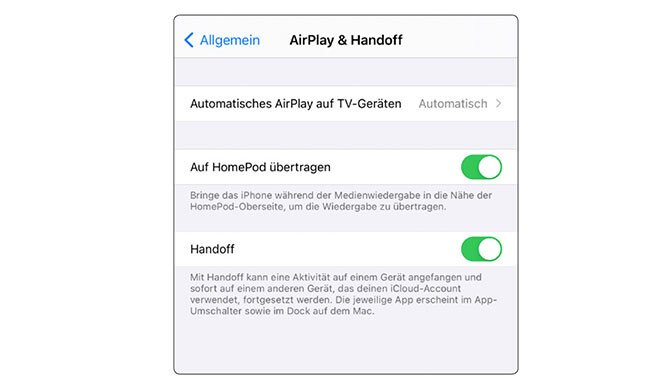


Diskutiere mit!
Hier kannst du den Artikel "9 geheime Audio-Tricks für die optimale AirPods- und HomePod-Nutzung" kommentieren. Melde dich einfach mit deinem maclife.de-Account an oder fülle die unten stehenden Felder aus.
Die Kommentare für diesen Artikel sind geschlossen.